Paras ilmainen ja maksullinen Syslog Server -ohjelmisto Windowsille

Syslog Server on tärkeä osa IT-järjestelmänvalvojan arsenaalia, varsinkin kun on kyse tapahtumalokien hallinnasta keskitetyssä paikassa.

Oli syy mikä tahansa, joskus sinun on säädettävä näytön kirkkautta eri valaistusolosuhteiden ja -tarkoituksiin sopivaksi. Jos sinun on tarkkailtava kuvan yksityiskohtia tai katsottava elokuvaa, kirkkautta on lisättävä. Päinvastoin, saatat haluta myös vähentää kirkkautta suojataksesi kannettavan tietokoneen akkua.
Syystä riippumatta et voi koskaan käyttää tietokonettasi muutamaa tuntia pidempään säätämättä kirkkautta muutaman kerran. Siksi Quantrimang.com on koonnut seuraavat 5 ratkaisua lukijoiden käyttöön auttaakseen palauttamaan tehtäväpalkista kadonneen kirkkauden liukusäätimen.
1. Lisää kirkkauden liukusäädin Action Centeriin
Jos voit edelleen säätää näytön kirkkautta pikanäppäimillä, lisää vain kirkkauden liukusäädin Action Centeriin. Näin voit tehdä sen helposti:
Vaihe 1: Avaa Toimintakeskus.
Vaihe 2: Napsauta hiiren kakkospainikkeella mitä tahansa solua ja valitse Muokkaa pikatoimintoja .
Vaihe 3: Napsauta Lisää > Kirkkaus .
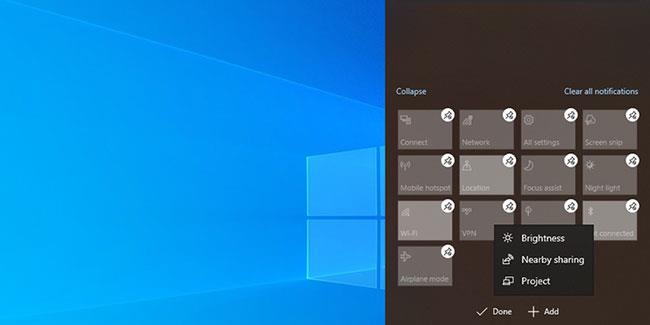
Lisää kirkkauden liukusäädin Toimintakeskukseen
Jos jätät uusimmat päivitykset huomiotta, järjestelmä voi kohdata kaikenlaisia ongelmia, koska Windows 10 korjaa virheet asentamalla päivityksiä. Siirry kohtaan Asetukset > Järjestelmä > Tietoja tarkistaaksesi, onko päivityksiä saatavilla.
On tärkeää päivittää ohjaimet, jotta yhteensopivuusongelmat eivät estä tietokonettasi toimimasta kunnolla. Jos vioittunut tai vanhentunut ohjain aiheuttaa kirkkauden liukusäätimen katoamisen, ohjaimen päivittäminen korjaa ongelman.
4. Ota Generic PnP Monitor käyttöön
Kirkkaussovitin (kirkkauteen liittyvä sovitin) saattaa kadota, koska kolmannen osapuolen sovellus on asentanut toisen ohjaimen päänäyttölaitteellesi. Tämä voi johtaa erilaisiin ongelmiin, kuten puuttuviin kirkkauden liukusäätimiin. Onneksi voit korjata sen ottamalla käyttöön Generic PnP Monitorin.
Vaihe 1: Avaa Laitehallinta ja laajenna Näytöt-luettelo.
Vaihe 2: Napsauta hiiren kakkospainikkeella Generic Pnp Monitor ja valitse Ominaisuudet.
Vaihe 3: Avaa Ohjain-välilehti.
Vaihe 4: Napsauta Ota laite käyttöön.
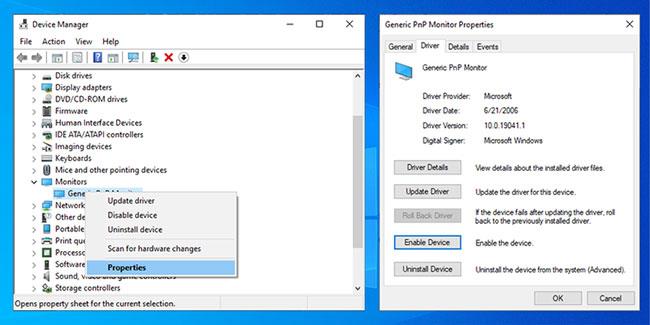
Ota yleinen PnP-näyttö käyttöön
5. Käynnistä Display Enhancement Service uudelleen
Palvelu, joka lakkaa toimimasta kunnolla, voi saada kirkkauden liukusäätimen katoamaan. Tässä tapauksessa Windows 10 -palvelun uudelleenkäynnistys korjaa ongelman. Käynnistä Display Enhancement Service uudelleen noudattamalla näitä ohjeita:
Vaihe 1: Kirjoita palvelut Käynnistä-valikon hakupalkkiin ja valitse Suorita järjestelmänvalvojana .
Vaihe 2: Avaa Display Enhancement Service .
Vaihe 3: Tarkista, onko palvelun tila Käynnissä .
Vaihe 4: Jos palvelu on jo käynnissä, napsauta Stop > Start käynnistääksesi uudelleen.
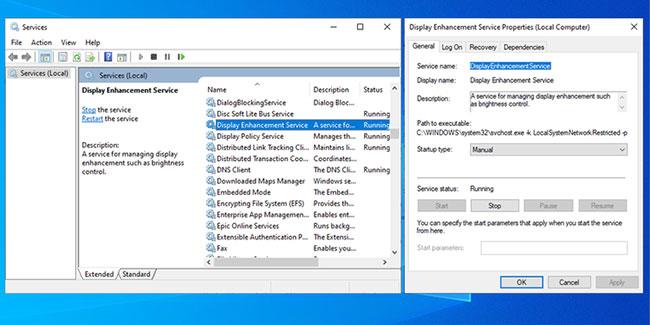
Käynnistä Display Enhancement Service uudelleen
Yllä on 5 nopeaa ratkaisua, jotka auttavat palauttamaan tehtäväpalkin kadonneen kirkkauden liukusäätimen!
Toivottavasti olet onnistunut.
Syslog Server on tärkeä osa IT-järjestelmänvalvojan arsenaalia, varsinkin kun on kyse tapahtumalokien hallinnasta keskitetyssä paikassa.
Virhe 524: Aikakatkaisu tapahtui on Cloudflare-kohtainen HTTP-tilakoodi, joka ilmaisee, että yhteys palvelimeen katkesi aikakatkaisun vuoksi.
Virhekoodi 0x80070570 on yleinen virheilmoitus tietokoneissa, kannettavissa tietokoneissa ja tableteissa, joissa on Windows 10 -käyttöjärjestelmä. Se näkyy kuitenkin myös tietokoneissa, joissa on Windows 8.1, Windows 8, Windows 7 tai vanhempi.
Blue screen of death -virhe BSOD PAGE_FAULT_IN_NONPAGED_AREA tai STOP 0x00000050 on virhe, joka ilmenee usein laitteisto-ajurin asennuksen tai uuden ohjelmiston asennuksen tai päivityksen jälkeen, ja joissakin tapauksissa syynä on, että virhe johtuu korruptoituneesta NTFS-osiosta.
Video Scheduler Internal Error on myös tappava sininen näyttövirhe, tämä virhe ilmenee usein Windows 10:ssä ja Windows 8.1:ssä. Tämä artikkeli näyttää joitakin tapoja korjata tämä virhe.
Voit nopeuttaa Windows 10:n käynnistystä ja lyhentää käynnistysaikaa noudattamalla alla olevia ohjeita poistaaksesi Epicin Windowsin käynnistyksestä ja estääksesi Epic Launcherin käynnistymisen Windows 10:n kanssa.
Sinun ei pitäisi tallentaa tiedostoja työpöydälle. On olemassa parempia tapoja tallentaa tietokonetiedostoja ja pitää työpöytäsi siistinä. Seuraava artikkeli näyttää sinulle tehokkaampia paikkoja tiedostojen tallentamiseen Windows 10:ssä.
Oli syy mikä tahansa, joskus sinun on säädettävä näytön kirkkautta eri valaistusolosuhteiden ja -tarkoituksiin sopivaksi. Jos sinun on tarkkailtava kuvan yksityiskohtia tai katsottava elokuvaa, kirkkautta on lisättävä. Päinvastoin, saatat haluta myös vähentää kirkkautta suojataksesi kannettavan tietokoneen akkua.
Herääkö tietokoneesi satunnaisesti ja avaa ikkunan "Tarkistaa päivityksiä"? Yleensä tämä johtuu MoUSOCoreWorker.exe-ohjelmasta - Microsoftin tehtävästä, joka auttaa koordinoimaan Windows-päivitysten asennusta.
Tässä artikkelissa kerrotaan, kuinka PuTTY-pääteikkunaa käytetään Windowsissa, miten PuTTY määritetään, miten määritykset luodaan ja tallennetaan ja mitä määritysasetuksia muutetaan.







